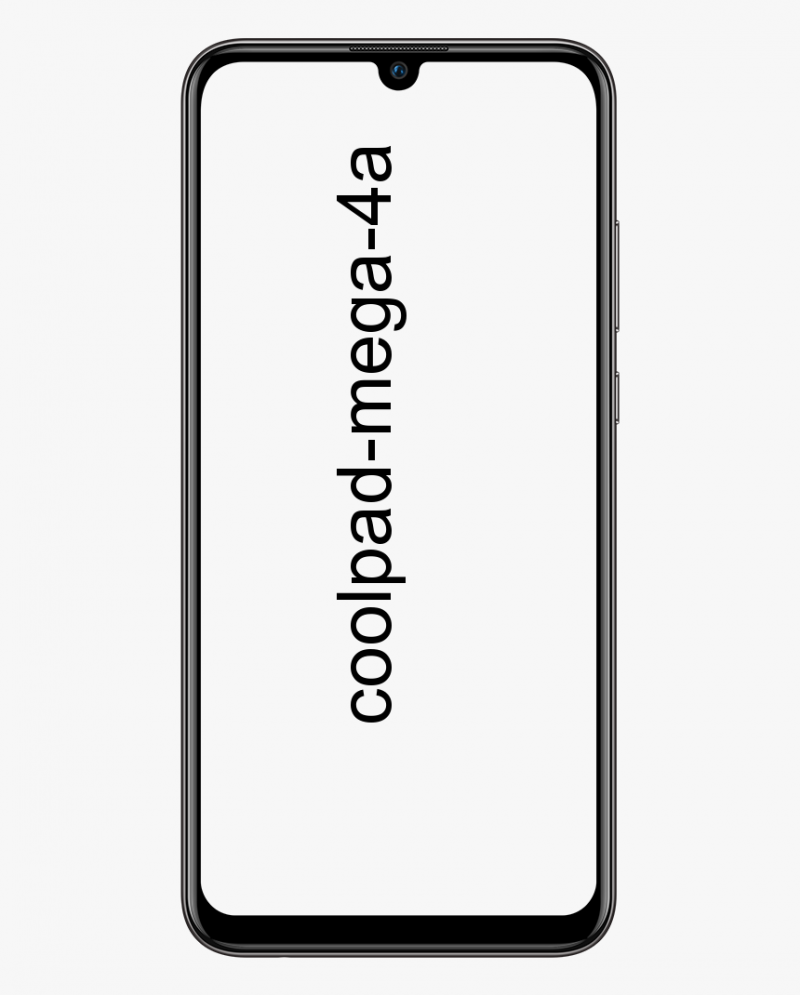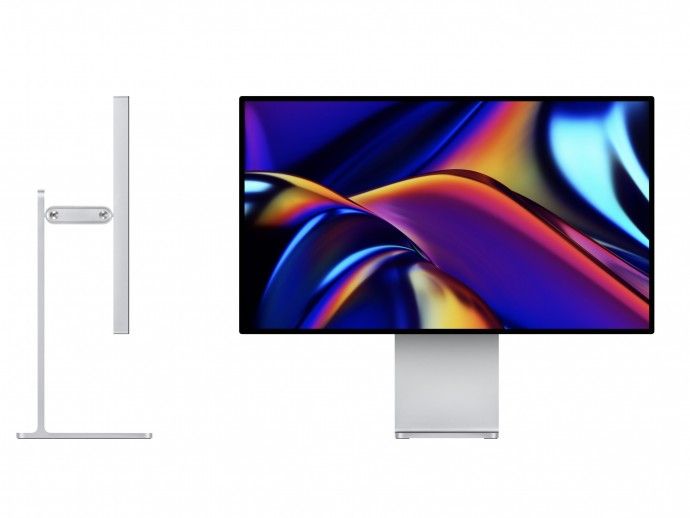Ako opraviť iPod, ktorý sa nezobrazuje v iTunes
Dokonca aj v našom čoraz bezdrôtovejšom svete musia vlastníci iPhone stále niekedy skutočne zapojiť svoje počítače. Pokiaľ ide o zálohovanie, rýchly prenos hudby alebo videa alebo z iných dôvodov, väčšinou to nejde obísť. Najskôr musíte vykopať bleskový kábel, potom si musíte pamätať, ako sa pripojiť k iTunes. V tomto článku budeme hovoriť o tom, ako opraviť, aby sa iPod nezobrazoval v iTunes. Poďme začať!
Tentokrát však nie je niečo v poriadku. Či už je to iTunes, že vôbec nerozpoznáva pripojenie iPhone, alebo sa vám zobrazuje záhadná chyba 0xE, iTunes jednoducho nemôžete pracovať. Aj keď to môže byť ťažký problém na vyriešenie, oprava je často prekvapivo ľahká. Sme tu, aby sme vám pomohli.
Tentokrát však nie je niečo v poriadku. Či už to iTunes nerozpoznávajú iPhone pripojenie, alebo sa vám zobrazuje záhadná chyba 0xE, potom vy jednoducho nemôžete iTunes pracovať. Aj keď to môže byť ťažký problém na vyriešenie, oprava je väčšinou prekvapivo ľahká. Sme tu, aby sme vám pomohli.
Môže to spôsobiť nespočetné množstvo vecí, ale tento problém sme za tie roky videli viackrát. Tu uvádzame niektoré z najspoľahlivejších opráv, ktoré sme našli.
Začnite reštartom, aktualizáciou a tiež vyskúšajte iný port USB | iPod sa nezobrazuje v iTunes
Skôr ako vyskúšate čokoľvek iné, stojí za to prejsť si zvyčajnými tipmi na riešenie problémov:
- Reštartujte svoj iPhone klepnutím na tlačidlá Napájanie aj Domov a potom ich podržte. (V prípade iPhone 7 stlačte a podržte tiež tlačidlo napájania a tlačidlo zníženia hlasitosti.)
- Potom tiež reštartujte počítač.
- Uistite sa, že Windows aj iTunes sú aktuálne. Klepnite na Štart a zadajte Windows Update, aby ste skontrolovali aktualizácie systému Windows. Potom prejdite na Pomocník> Skontrolovať aktualizácie v iTunes a aktualizujte iTunes. (Môžete dokonca skúsiť preinštalovať iTunes, ak máte pocit, že ste dôkladný.)
- Potom vyskúšajte iný kábel USB alebo iný port USB v počítači. Potom ho pripojte priamo k počítaču, a nie k rozbočovaču USB. Nikdy neviete, kedy máte k dispozícii hardvér, a žiadny problém so softvérom tento problém skutočne nevyrieši.
Pri troche šťastia potom jeden z týchto jednoduchých trikov problém napraví. Ale ak nie, tak čítajte ďalej.
Obnoviť nastavenie ochrany osobných údajov | iPod sa nezobrazuje v iTunes
Nastavenia ochrany súkromia vo vašom telefóne najviac určujú spôsob jeho pripojenia k iným zariadeniam. Ak tiež získavate iTunes, nerozpozná moju chybu iPhone, mali by ste sa pokúsiť resetovať všetky nastavenia ochrany súkromia v telefóne.

Ak to chcete urobiť, navštívte Nastavenia> Všeobecné> Obnoviť> Obnoviť polohu a súkromie a kliknite na možnosť Obnoviť nastavenia. Zobrazí sa výzva na zadanie prístupového kódu na potvrdenie výberu.
Potom, ako by ste pripojili svoje zariadenie k systému, dostanete vyskakovacie okno na overenie totožnosti. Kliknutím na tlačidlo Dôverovať vytvoríte spoľahlivé spojenie medzi oboma zariadeniami.
Obnovte svoju polohu a nastavenia ochrany osobných údajov iPod sa nezobrazuje v iTunes
Ak ste niekedy stlačili tlačidlo Nedôverovať náhodou, potom sa vaše zariadenie nezobrazí v iTunes ... a správa sa už znova nezobrazí. Našťastie existuje spôsob, ako to napraviť.
Toto sa skutočne ukladá v nastaveniach Poloha a ochrana osobných údajov v systéme iOS. Môžete ich tiež resetovať tak, že prejdete do časti Nastavenia> Všeobecné a kliknete na Obnoviť polohu a súkromie.
Keď nabudúce pripojíte zariadenie, mala by sa zobraziť výzva Dôverovať tomuto počítaču. (Upozorňujeme, že to môže tiež odstrániť niekoľko ďalších nastavení - napríklad to, ktoré aplikácie pre iOS majú povolené používať vašu polohu. Takže vy, chlapci, sa budete musieť s týmito výzvami vyrovnať znova.)
Preinštalujte ovládače Windows od spoločnosti Apple | iPod sa nezobrazuje v iTunes
Inokedy to s ovládačmi spoločnosti Apple môže ísť trochu zvratky a tiež váš počítač so systémom Windows už nebude správne rozpoznávať vaše zariadenie so systémom iOS - aj keď opakovane klepnete na Dôverovať. V mojom poslednom zápase s týmto problémom boli na vine vodiči, ktorí potrebovali iba opätovnú inštaláciu.
- Zatvorte iTunes a potom pripojte svoj iPhone alebo iPad k počítaču pomocou USB.
- Potom klepnite na ponuku Štart a vyhľadajte Správcu zariadení. Vyberte možnosť Správca zariadení, ktorá sa zobrazí.
- Vyhľadajte svoj iPhone alebo iPad v Správcovi zariadení - potom by ste ho mali nájsť v časti Prenosné zariadenia. Pravým tlačidlom myši kliknite na ňu a potom vyberte možnosť Aktualizovať softvér ovládača.
- V ďalšom okne vyberte možnosť Vyhľadať softvér ovládača v tomto počítači.
- Potom musíte kliknúť na položku Nechať ma vybrať zo zoznamu ovládačov zariadenia v tomto počítači.

zakorenenie htc one m9
- Na ďalšej obrazovke musíte klepnúť na tlačidlo Z diskety.
V okne Inštalovať z disku klepnite na tlačidlo Prehľadávať. Prejdite do priečinka C: Program Files Common File Apple Mobile Device Support Drivers usbaapl64.inf. Dvakrát klepnite na súbor usbaapl64.inf, aby ste ho vybrali. Potom musíte kliknúť na OK v okne Inštalovať z disku.
POZNÁMKA: Ak používate starší 32-bitový počítač, môže byť ovládač skôr v priečinku C: Program Files (x86) Common Files Apple Mobile Device Support Drivers.

Váš počítač by mal teraz preinštalovať mobilné ovládače spoločnosti Apple. Po dokončení zatvorte Správcu zariadení a potom spustite iTunes. Potom zistíte, že vaše zariadenie je správne rozpoznané.
Nainštalujte ovládače USB | iPod sa nezobrazuje v iTunes
Ak sa zdá, že nič iné nefunguje, je pravdepodobné, že dostanete iTunes, iPhone nezistí. Pretože jeho USB ovládače buď chýbajú (alebo sú poškodené). Najskôr reštartujte telefón a systém a potom sa pokúste nadviazať spojenie. Ak to nefunguje, skontrolujte tiež správcu zariadení vo vašom systéme.
Klepnutím na kláves Windows a R otvorte výzvu Spustiť. Tu zadajte príkaz devmgmt.msc, aby sa otvoril správca zariadenia vášho systému.
To vám potom umožní spravovať všetky zariadenia prepojené s vaším systémom. Teraz rozšírte možnosť radičov USB (Universal Serial Bus) a potom skontrolujte, či je uvedený aj ovládač USB mobilného zariadenia Apple.
Ak používate počítač Mac, môžete to skontrolovať pomocou možnosti Systémové informácie a tiež rozšírením zoznamu Hardvér. Klepnite tu na možnosť USB a potom skontrolujte, či je iPhone uvedený alebo nie.
Ak chýba, musíte nainštalovať ovládače. Aby ste to mohli urobiť, musíte navštíviť umiestnenie vodičov. Väčšinou to sú Programové súbory> Bežné súbory> Apple> Podpora mobilných zariadení> Ovládače. Tu nájdete súbor usbaapl64.inf alebo usbaapl.inf. Stačí vybrať súbor a potom ho nainštalovať.
Záver
Dobre, to bolo všetko, ľudia! Dúfam, že sa vám páči tento iPod, ktorý sa nezobrazuje v článku o iTunes, a tiež vám pomôže. Dajte nám o tom spätnú väzbu. Tiež, ak máte ďalšie otázky a problémy týkajúce sa tohto článku. Dajte nám potom vedieť v sekcii komentárov nižšie. Čoskoro sa ozveme.
Prajem vám skvelý deň!
Pozri tiež: Povoliť nedôveryhodné skratky na iPhone - návod